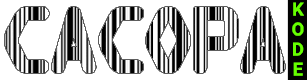Hi Sahabat Linux, di mana terminal menjadi jendela akses ke banyak kemungkinan. Artikel ini akan membimbing Anda melalui pengantar dasar perintah terminal Kode Linux, terutama ditujukan untuk pemula yang baru memasuki ekosistem ini. Mari kita mulai dengan memahami apa itu terminal dan mengapa itu penting.
Terminal Linuxadalah antarmuka teks yang memungkinkan interaksi dengan sistem operasi menggunakan perintah berbasis teks. Meskipun terlihat rumit, penggunaan terminal membawa keunggulan dalam efisiensi dan fleksibilitas. Dengan menguasai perintah dasar, Anda dapat dengan mudah melakukan tugas-tugas tanpa harus bergantung pada antarmuka grafis.

Sebelum melangkah lebih jauh, penting untuk memahami manfaat penggunaan terminal Linux. Terminal memungkinkan eksekusi perintah lebih cepat dan efisien dibandingkan dengan antarmuka grafis. Selain itu, terminal memberikan akses ke alat pengembangan dan skrip yang dapat meningkatkan produktivitas. Mari telusuri beberapa perintah dasar yang akan membantu Anda merasakan manfaat ini.
Perintah Dasar Kode Linux untuk Navigasi dan Informasi
Sebelum mulai, siapkan minuman favorit anda, cemilan, dan buka terminal lalu ketikan perintah dibawah ini pada terminal anda, jangan lupa usahakan menggunakan huruf kecil semua.
PWD (Print Working Directory):
Memberikan informasi tentang direktori kerja saat ini. Coba ketikkan:
pwd
untuk melihat direktori kerja Anda saat ini.
KODE LINUX – LS (List):
Melihat daftar file dan folder di direktori saat ini, gunakan perintah berikut:
lsCD (Change Directory):
Berpindah ke direktori lain dengan perintah cd. Misalnya:
cd nama_direktori_atau_folder_yang_ingin_anda_tujuKODE LINUX – MAN (Manual):
Mendapatkan bantuan tentang perintah tertentu, gunakan perintah man. Contohnya:
man lsCP (Copy):
Salin berkas dengan perintah cp. Misalnya, untuk menyalin file.txt ke folder Backup, gunakan:
cp file.txt Backup/MV (Move/Rename):
Pindah atau ganti nama berkas/direktori dengan perintah mv. Contohnya, pindahkan file.txt ke folder Documents:
mv file.txt Documents/RM (Remove):
Hapus berkas atau direktori dengan perintah rm. Hati-hati saat menggunakannya. Misalnya, untuk menghapus file.txt:
rm file.txtMKDIR (Make Directory):
Buat direktori baru dengan perintah mkdir. Contoh:
mkdir NewDirectory
CAT (Concatenate):
Tampilkan isi berkas dengan perintah cat. Misalnya, tampilkan isi file.txt:
cat file.txtTOUCH :
Buat berkas kosong dengan perintah touch. Contoh:
touch newfile.txtGREP (Global Regular Expression Print):
Cari teks dalam berkas dengan perintah grep. Misalnya, cari kata “linux” di file.txt:
grep "linux" file.txtKode Linux CHMOD (Change Mode):
Ubah izin akses berkas atau direktori dengan perintah chmod. Contoh:
chmod 755 file.txtKode Linux ECHO :
Tampilkan teks di terminal dengan perintah echo. Misalnya, tampilkan “Hello, Sobat Linux!”:
echo "Hello, Sobat Linux!"
RMDIR (Remove Directory):
Hapus direktori kosong dengan perintah rmdir. Contoh:
rmdir EmptyDirectory
CP -R (Copy Recursively):
Salin berkas dan direktori secara rekursif dengan perintah cp -r. Misalnya, untuk menyalin semua isi folder A ke folder B:
cp -r A/ B/MV -I (Interactive Move/Rename):
Pindah atau ganti nama berkas/direktori dengan konfirmasi interaktif menggunakan perintah mv -i. Contoh:
mv -i file.txt Documents/RM -R (Kode LinuxRemove Recursively):
Hapus berkas dan direktori secara rekursif dengan perintah rm -r. Hati-hati saat menggunakannya. Misalnya, untuk menghapus semua isi folder C:
rm -r C/HEAD (Kode LinuxDisplay Top Lines):
Tampilkan beberapa baris teratas dari sebuah berkas menggunakan perintah head. Contoh:
head file.txtTAIL (Display Bottom Lines):
Tampilkan beberapa baris terbawah dari sebuah berkas menggunakan perintah tail. Contoh:
tail file.txtDF (Kode Linux Disk Free):
Tampilkan informasi ruang disk yang tersedia dengan perintah df.
df -hDU (Kode LinuxDisk Usage):
Tampilkan penggunaan ruang disk untuk setiap direktori dan berkas menggunakan perintah du. Contoh:
du -hPS (Process Status):
Tampilkan status proses yang berjalan menggunakan perintah ps.
ps aux
KILL (Kode Linux Terminate Process):
Hentikan proses yang berjalan dengan perintah kill. Contoh, hentikan proses dengan ID 123:
kill 123Pastikan untuk mencoba kode di terminal Linux Anda sendiri agar pemahaman semakin kuat.
Dengan pemahaman dasar perintah terminal Linux, Anda membuka pintu ke dunia baru yang menarik. Untuk eksplorasi lebih lanjut, kunjungi Cacopakode untuk tutorial dan tips menarik seputar Linux dan bahasa pemrograman lainnya.
Artikel ini hanya menyentuh permukaan dari apa yang dapat Anda lakukan dengan terminal Linux. Teruslah belajar, dan segera Anda akan merasa seperti ahli di dunia perintah Linux!